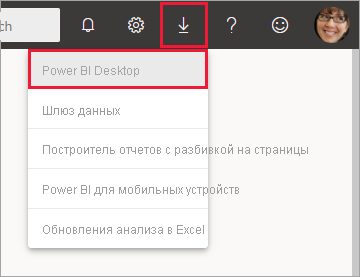Примечание
Для доступа к этой странице требуется авторизация. Вы можете попробовать войти или изменить каталоги.
Для доступа к этой странице требуется авторизация. Вы можете попробовать изменить каталоги.
С помощью Power BI Desktop можно создавать расширенные запросы, модели и отчеты, визуализирующие данные. Вы также можете создавать модели данных, создавать отчеты и предоставлять общий доступ к работе, публикуя в службу Power BI. Power BI Desktop — это бесплатная загрузка.
Чтобы получить Power BI Desktop, можно использовать один из двух подходов.
- Установите в качестве приложения из Microsoft Store.
- Скачайте файл непосредственно в виде исполняемого файла и установите его на компьютере.
Любой из двух подходов позволяет вам получить последнюю версию Power BI Desktop на ваш компьютер. Однако существуют некоторые различия, которые стоит отметить, как описано в следующих разделах.
Внимание
Power BI Desktop обновляется и выпускается ежемесячно, включая отзывы клиентов и новые функции. Поддерживается только последняя версия Power BI Desktop. Вам будет предложено обновить приложение до последней версии, если обратитесь в службу поддержки Power BI Desktop. Последнюю версию Power BI Desktop можно получить из Магазина Windows или в виде одного исполняемого файла, содержащего все поддерживаемые языки, скачиваемые и устанавливаемые на компьютере.
Установка в качестве приложения из Microsoft Store
Существует несколько способов доступа к последней версии Power BI Desktop из Microsoft Store.
Используйте один из следующих параметров, чтобы открыть страницу Power BI Desktop в Microsoft Store:
После того как вы приземлились на странице Power BI Desktop в Microsoft Store, нажмите кнопку "Установить".
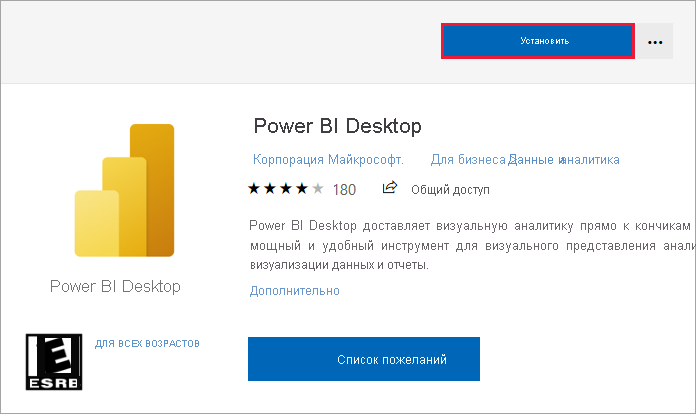
Существует несколько преимуществ для получения Power BI Desktop из Microsoft Store:
- Автоматическое обновление: Windows автоматически загружает последнюю версию в фоновом режиме, как только она доступна, поэтому ваша версия всегда обновлена.
- Небольшие скачиваемые файлы: Microsoft Store гарантирует, что на компьютер скачиваются только те компоненты, которые изменились в каждом обновлении, что приводит к уменьшению загрузки для каждого обновления.
- Привилегии администратора не требуются. При загрузке пакета напрямую и его установке необходимо быть администратором для успешной установки. Если вы получаете Power BI Desktop из Microsoft Store, права администратора не требуются.
- Вкючена поддержка развертывания ИТ: с помощью Microsoft Store для бизнеса вы можете упростить внедрение или развертывание Power BI Desktop для всех пользователей в вашей организации.
- Обнаружение языка: версия Microsoft Store включает все поддерживаемые языки и проверяет язык, используемый на компьютере при каждом запуске. Эта поддержка языка также влияет на локализацию моделей, созданных в Power BI Desktop. Например, встроенные иерархии дат соответствуют языку, который Power BI Desktop использует при создании PBIX-файла .
При установке Power BI Desktop из Microsoft Store применяются следующие рекомендации и ограничения.
- Если вы используете соединитель SAP, может потребоваться переместить файлы драйверов SAP в папку Windows\System32 .
- Установка Power BI Desktop из Microsoft Store не копирует параметры пользователя из .exe версии. Возможно, потребуется повторно подключиться к последним источникам данных и повторно ввести учетные данные.
Примечание.
Версия Power BI Desktop для сервера отчетов Power BI устанавливается отдельно и отличается от версий, обсуждаемых в этой статье. Сведения о версии сервера отчетов Power BI Desktop см. в статье "Создание отчета Power BI для Сервер отчетов Power BI".
Скачивание Power BI Desktop напрямую
Чтобы скачать исполняемый файл Power BI Desktop из Центра загрузки, выберите "Скачать " на странице "Центр загрузки". Затем укажите 32-разрядный или 64-разрядный файл установки для скачивания.
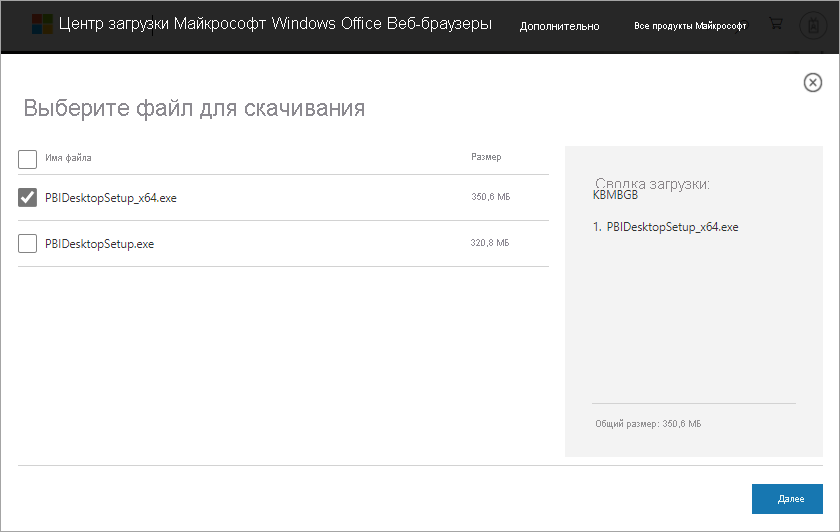
Внимание
32-разрядная версия Power BI Desktop больше не будет поддерживаться после 31 июля 2025 г. Обновите до 64-разрядной версии Power BI Desktop, чтобы продолжить получать обновления и поддержку.
Установка Power BI Desktop после скачивания
После завершения скачивания файла установки вам будет предложено запустить файл установки.
Power BI Desktop поставляется в виде одного пакета установки .exe, содержащего все поддерживаемые языки, с отдельными .exe файлами для 32-разрядных и 64-разрядных версий. 32-разрядная версия больше не будет поддерживаться после 30 июня 2025 г. Для установки требуется исполняемый файл. Такой подход упрощает распределение, обновления и установку, особенно для администраторов. Параметры командной строки также можно использовать для настройки процесса установки, как описано в разделе "Использование параметров командной строки во время установки".
После запуска пакета установки Power BI Desktop устанавливается в качестве приложения и запускается на рабочем столе.
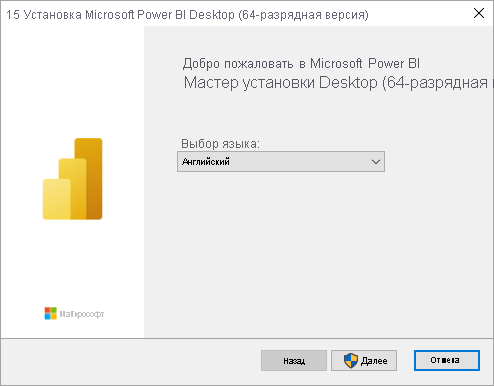
Примечание.
Установка устаревшей версии msi и версии Power BI Desktop в Microsoft Store на том же компьютере, иногда называемая параллельной установкой, не поддерживается. Удалите Power BI Desktop вручную, прежде чем скачать его из Microsoft Store.
Используйте Power BI Desktop
При запуске Power BI Desktop появится экран приветствия.
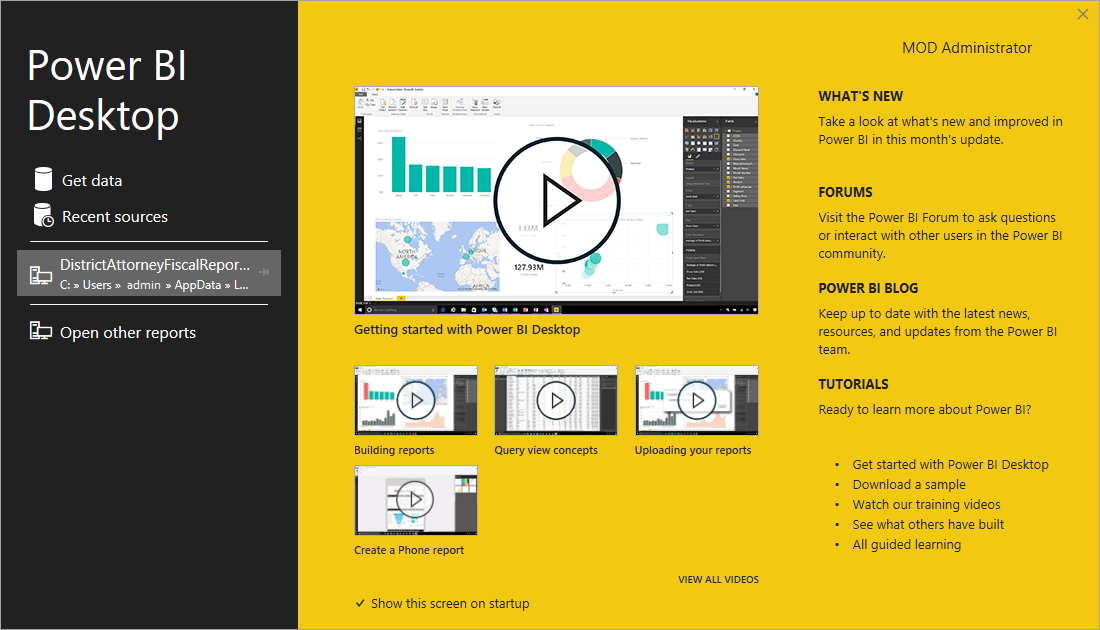
Теперь вы можете приступить к созданию моделей данных или отчетов и предоставить им общий доступ к другим пользователям в службе Power BI. Ознакомьтесь с разделом "Связанные материалы ", чтобы ознакомиться со ссылками на руководства, которые помогут вам приступить к работе с Power BI Desktop.
Минимальные требования
В следующем списке приведены минимальные требования к запуску Power BI Desktop:
- Windows 10 или Windows Server 2016 или более поздней версии.
- .NET 4.7.2 или более поздней версии.
- Браузер Microsoft Edge (Internet Explorer больше не поддерживается)
- Память (ОЗУ): доступно не менее 2 ГБ, рекомендуется 4 ГБ или более.
- Отображение: требуется по крайней мере 1440x900 или 1600x900 (16:9). Более низкие разрешения, такие как 1024x768 или 1280x800, не поддерживаются, так как некоторые элементы управления (например, закрытие экранов запуска) отображаются вне этих разрешений.
- Параметры отображения Windows: если вы настроите экран, чтобы изменить размер текста, приложений и других элементов на более чем 100 %, вы не увидите некоторые диалоги, с которыми необходимо взаимодействовать, чтобы продолжить работу с Power BI Desktop. Если вы столкнулись с этой проблемой, проверьте параметры отображения в Windows, перейдя в меню ">>" и используйте ползунок для возврата параметров отображения до 100 %.
- ЦП: 1 гигагерц (ГГц) 64-разрядный процессор (x64) или лучший процессор рекомендуется.
- WebView2: если WebView2 не был автоматически установлен с Power BI Desktop или если он был удален, скачайте и запустите установщик для WebView2.
Примечание.
Мы рекомендуем использовать клиентную версию Windows, например Windows 10, а не Windows Server. Power BI Desktop не поддерживает усиленную конфигурацию безопасности Internet Explorer, так как она помешает Power BI Desktop войти в службу Power BI.
Рекомендации и ограничения
Power BI Desktop не поддерживает выполнение с системной учетной записью, так как WebView2 не поддерживает системные учетные записи. Запуск Power BI Desktop с помощью системной учетной записи может привести к этой ошибке: "Microsoft Edge не может читать и записывать в свой каталог данных".
Power BI Desktop не поддерживает архитектуру ARM. Power BI Desktop поддерживается только в операционных системах Windows x64 (64-разрядная версия).
Мы хотим, чтобы ваш опыт работы с Power BI Desktop был отличным. При возникновении проблем с Power BI Desktop в этом разделе содержатся решения или предложения по устранению этих проблем.
Использование параметров командной строки во время установки
При установке Power BI Desktop можно задать свойства и параметры с помощью коммутаторов командной строки. Эти параметры особенно полезны для администраторов, которые управляют или упрощают установку Power BI Desktop в организациях.
| Параметр командной строки | Поведение |
|---|---|
-q, -quiet, -s, -silent |
Тихая установка |
-passive |
Отображение индикатора хода выполнения только во время установки. |
-norestart |
Запретить требование перезагрузки компьютера. |
-forcerestart |
Перезапустите компьютер после установки без запроса. |
-promptrestart |
Предложите пользователю, если требуется перезагрузка компьютера (по умолчанию). |
-l<>, -log<> |
Запишите установку в определённый файл, указанный в <>. |
-uninstall |
Удалите Power BI Desktop. |
-repair |
Исправите установку или установите Power BI Desktop, если она не установлена в настоящее время. |
-package, -update |
Установите Power BI Desktop (по умолчанию, если -uninstall или -repair не указаны). |
Можно также использовать следующие параметры синтаксиса, которые можно указать с помощью синтаксиса property = value :
| Параметр | Значение |
|---|---|
ACCEPT_EULA |
Для автоматического принятия соглашения о лицензировании конечных пользователей (EULA) требуется значение 1. |
ENABLECXP |
Значение 1 предполагает участие в программе взаимодействия с клиентами, которая фиксирует информацию об использовании продукта. |
INSTALLDESKTOPSHORTCUT |
Значение параметра 1 добавляет ярлык на рабочий стол Windows. |
INSTALLLOCATION |
Путь к папке, куда вы хотите установить Power BI Desktop. |
LANGUAGE |
Код языкового стандарта, например, en-USde-DEpr-BR для принудительного применения языка по умолчанию приложения. Если язык не указан, Power BI Desktop использует язык ОС Windows. Этот параметр можно изменить в диалоговом окне "Параметры ". |
DISABLE_UPDATE_NOTIFICATION |
Значение 1 отключает уведомления об обновлении. |
Например, можно запустить Power BI Desktop со следующими параметрами и параметрами для установки без пользовательского интерфейса, используйте немецкий язык:
PBIDesktopSetup_x64.exe -quiet LANGUAGE=de-DE ACCEPT_EULA=1
Установка Power BI Desktop на удаленных компьютерах
Если вы развертываете Power BI Desktop для пользователей с помощью средства, требующего файла установщика Windows (.msi файла), можно извлечь файл .msi из файла установщика Power BI Desktop .exe. Используйте стороннее средство, например Набор инструментов WiX.
Примечание.
В качестве стороннего продукта параметры набора инструментов WiX могут изменяться без уведомления. Проверьте документацию, чтобы получить самую актуальную информацию.
На компьютере, на котором вы скачали установщик Power BI Desktop, установите последнюю версию набора инструментов WiX.
Откройте окно командной строки от имени администратора и перейдите в папку, в которой установлен набор инструментов WiX.
Выполните следующую команду:
Dark.exe <path to Power BI Desktop installer> -x <output folder>Например:
Dark.exe C:\PBIDesktop_x64.exe -x C:\outputВыходная папка содержит папку с именем AttachedContainer, включающую файлы .msi .
Обновление установки с .exe на .msi*, который был извлечен из .exe, не поддерживается. Чтобы сделать это обновление, сначала необходимо удалить старую версию Power BI Desktop.
Power BI Desktop в виртуализированной среде
Power BI Desktop полностью поддерживается на виртуальном рабочем столе Azure (прежнее название — Виртуальный рабочий стол Windows) и Windows 365.
Запуск Power BI Desktop в качестве виртуализированного приложения (например, в качестве приложения Citrix) не поддерживается.
Проблемы с предыдущими выпусками Power BI Desktop
Некоторые пользователи могут столкнуться с сообщением об ошибке, аналогичному следующему сообщению при использовании устаревшей версии Power BI Desktop: мы не смогли восстановить сохраненную базу данных в модели.
Обновление до текущей версии Power BI Desktop обычно устраняет эту проблему.
Другие проблемы
Power BI Desktop не поддерживает выполнение с системной учетной записью, так как WebView2 не поддерживает системные учетные записи. Запуск Power BI Desktop с помощью системной учетной записи может привести к ошибке: "Microsoft Edge не может читать и записывать в свой каталог данных".
Отключение уведомлений
Мы рекомендуем обновить до последней версии Power BI Desktop, чтобы воспользоваться преимуществами функций, производительности, стабильности и других улучшений. Некоторые организации могут не хотят, чтобы пользователи обновлялись до каждой новой версии. Уведомления можно отключить, изменив реестр, выполнив следующие действия.
- В редакторе реестра перейдите к разделу HKEY_LOCAL_MACHINE\SOFTWARE\Microsoft\Microsoft Power BI Desktop .
- Создайте новую запись REG_DWORD в ключе со следующим именем: DisableUpdateNotification.
- Задайте для этой новой записи значение 1.
- Перезапустите компьютер, чтобы изменения вступили в силу.
Power BI Desktop загружается с неполным экраном
В некоторых случаях, включая некоторые конфигурации разрешения экрана, некоторые пользователи могут видеть содержимое Power BI Desktop с большими черными областями. Эта проблема, как правило, является результатом последних обновлений операционной системы, влияющих на отображение элементов, а не прямой результат того, как Power BI Desktop представляет содержимое. Проблему можно устранить следующим способом.
- Нажмите клавишу Windows Пуск и введите размытие в строку поиска.
- В появившемся диалоговом окне выберите параметр: разрешить windows исправить приложения, которые являются размытыми.
- Перезапустите Power BI Desktop.
Эта проблема может устраниться после выпуска последующих обновлений Windows.
Связанный контент
После установки Power BI Desktop вы увидите следующее содержимое, чтобы быстро приступить к работе.